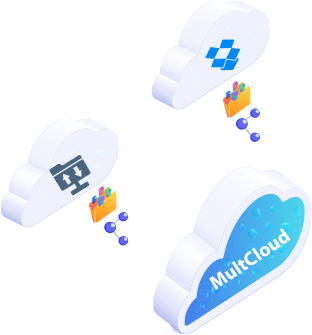
Utilice su correo electrónico preferido para crear una cuenta en MultCloud y confirme el mensaje de registro enviado a su correo electrónico para iniciar sesión.
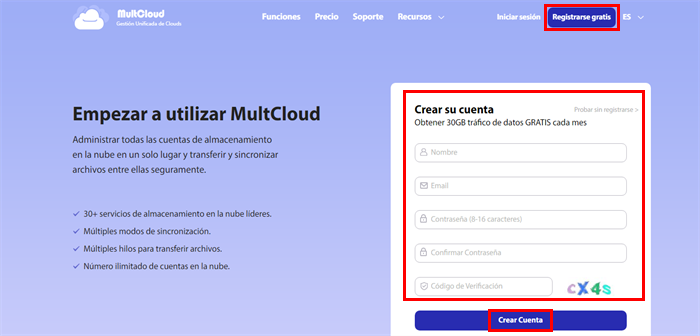
Haga clic en "Añadir Cloud" y seleccione el servicio de almacenamiento en la nube que desea agregar. Por ejemplo, seleccione Dropbox para agregar un conector a MultCloud.Haga clic en "Añadir Dropbox" para continuar.
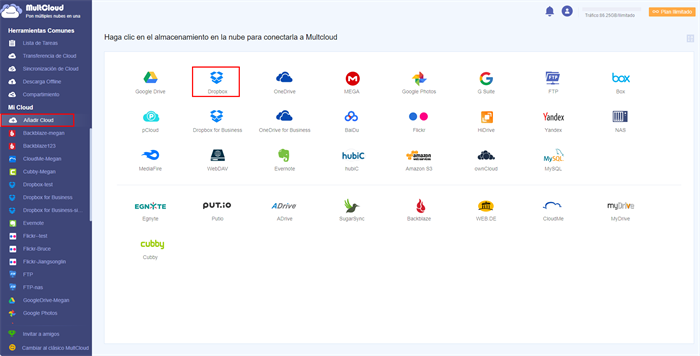
Haga clic en "Iniciar sesión" para agregar su conector de servicio de almacenamiento en la nube a
MultCloud.
Sugerencias: MultCloud NO almacenará el archivo de los usuarios de forma permanente.
Cuando se complete la transferencia de datos, los datos se eliminarán de la base de datos de
MultCloud.
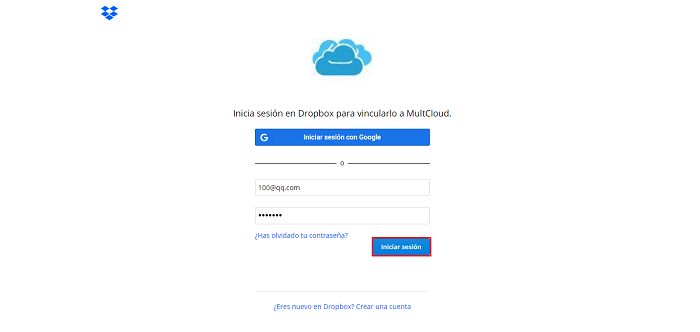
Haga clic en el servicio en la nube donde se ubica el archivo que desea compartir. Haga clic con el botón izquierdo en el archivo y con el botón derecho para abrir el menú contextual. Haga clic en "Compartir" para abrir la interfaz de intercambio de archivos en la nube.
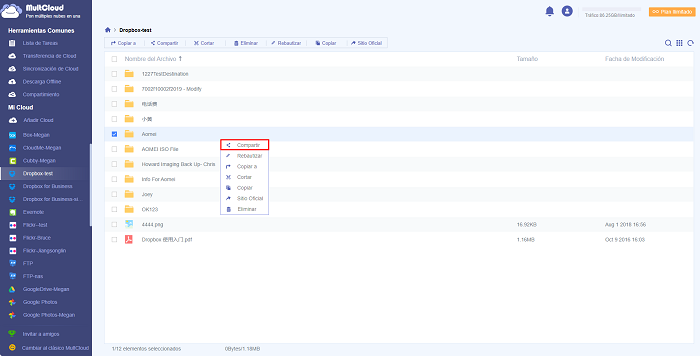
Seleccione la pestaña --- "Compartir". En este tutorial, hacemos clic en "Compartir privado" y se creará un enlace para compartir y una contraseña para este archivo. * Después de hacer clic en "Crear Compartir", puede elegir compartir sus archivos en sus sitios de redes sociales como Facebook, Twitter, LinkedIn, etc.

MultCloud admite Dropbox, OwnCloud, WebDAV, Google Drive, MEGA, etc., todas las casi 30 unidades en la nube. Estas nubes son almacenamientos en la nube populares y seguros que obtienen una gran cantidad de usuarios en todo el mundo.